Parandage Minecraftis “Sisselogimine ebaõnnestus: kehtetu seanss (proovige mäng taaskäivitada)”.

Mojang Studiosi liivakastivideomängust Minecraft on alates selle ilmumisest 2011. aastal saanud rahvusvaheline kultuurinähtus. Mängus on protseduuriliselt loodud maailm, kus on plokke, mida uurida, ehitada ja luua. Mõnikord näevad mängijad tõrketeadet “Sisselogimine ebaõnnestus: Invalid session (proovige mängu taaskäivitada)”. See viga võib mängijaid frustreerida ja takistada neil mängimast. See artikkel selgitab, kuidas seda viga parandada ja Minecrafti uuesti mängida.
Minecrafti sisselogimise parandamine ebaõnnestus: vigane seanss (proovige mäng taaskäivitada) Viga
Enne lahenduste juurde liikumist on oluline mõista, mida veateade tähendab. Kui Minecrafti käivitusprogramm ei saa mängija kontot autentida, kuvatakse tõrketeade “Sisselogimine ebaõnnestus: Invalid session”. Sellel võib olla mitu põhjust, sealhulgas järgmised:
- Interneti-ühenduse probleemid
- Rikutud mängufailid
- Vale sisselogimine või parool
- minecrafti serverid ei tööta
- Kolmanda osapoole tarkvarakonflikt
Taaskäivitage Minecraft ja arvuti
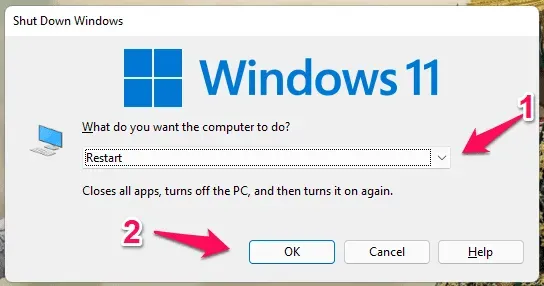
Soovitatav on esmalt Minecraft ja arvuti taaskäivitada. Veateade võib ilmuda arvuti või mängu rikke või tõrke tõttu. Selle probleemi lahendamiseks peate võib-olla taaskäivitama arvuti ja taaskäivitama Minecraft.
Kontrollige oma Interneti-ühendust
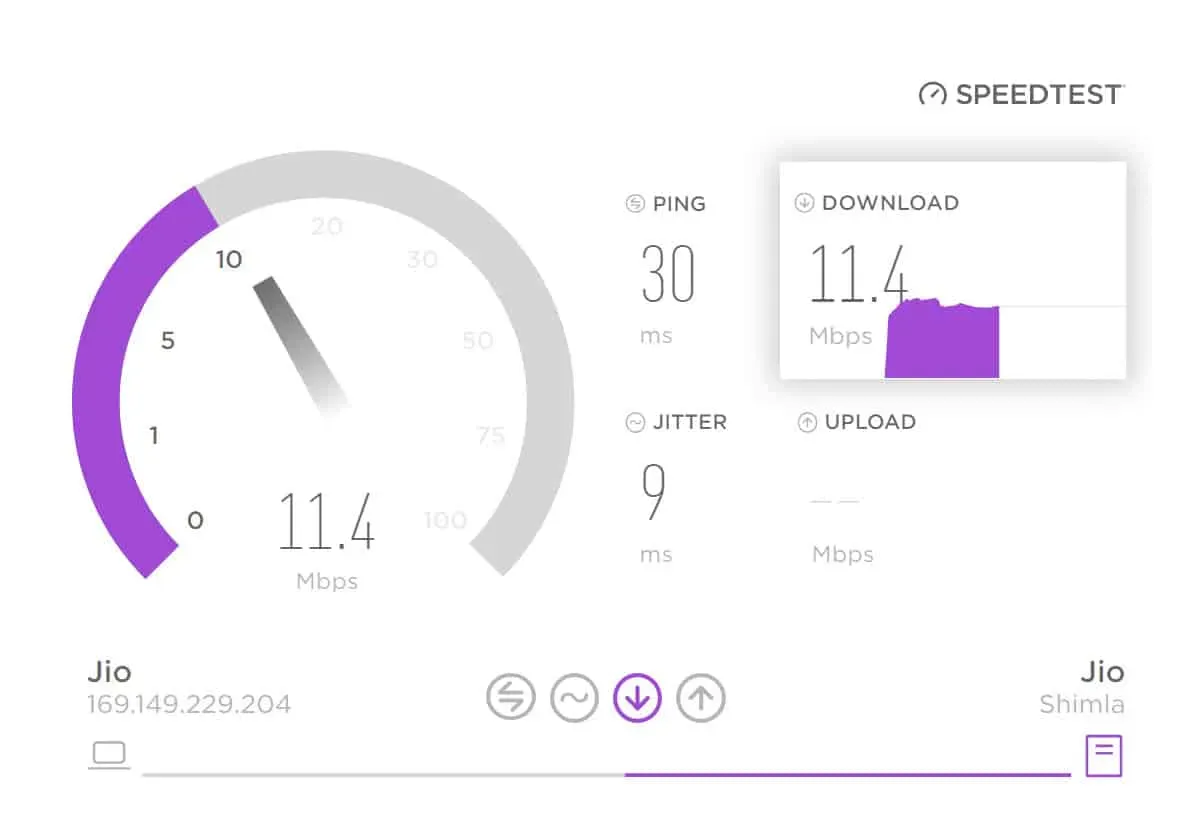
Samuti on võimalus, et veateate võib põhjustada katkendlik või ebastabiilne internetiühendus. Enne Minecrafti sisselogimist peab teie Interneti-ühendus olema tugev ja stabiilne. Selle probleemi lahendamiseks saate ka modemi või ruuteri lähtestada.
Kustutage Minecrafti seansi failid
Kui tõrketeade kuvatakse pidevalt, võib osutuda vajalikuks Minecrafti seansifailide kustutamine. Võimalik, et need failid võivad olla rikutud, mistõttu mäng ei tööta korralikult. Siin on sammud seansifailide kustutamiseks.
- Käivitage oma arvutis File Explorer.
- Tippige aadressiribale %appdata%.
- Leidke kaust. minecraft ja avage see.
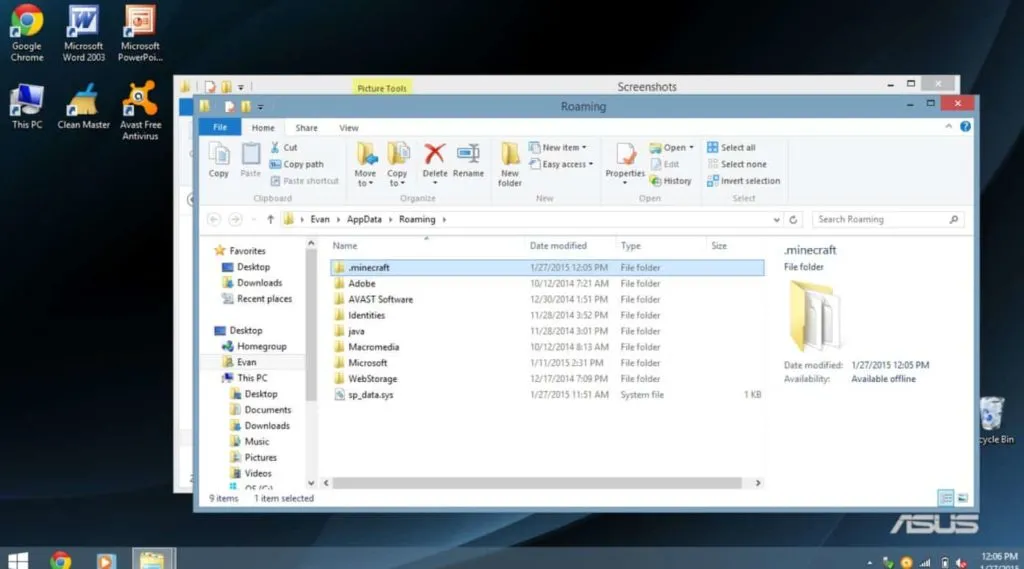
- Veenduge, et seansi kaust oleks tühi ja seejärel kustutage failid.
Kustutage seansifailid ja seejärel käivitage Minecraft uuesti, et näha, kas veateade on lahendatud.
Tühjendage Java vahemälu
Mõnikord saab Minecraftiga seotud probleeme lahendada Java vahemälu tühjendamise teel, kuna mäng töötab Java peal. Java vahemälu tühjendamiseks toimige järgmiselt.
- Esmalt vajutage dialoogiboksi Käivita avamiseks Windowsi klahvi + R.
- Pärast seda tippige dialoogiboksis Käivita käsk control ja vajutage sisestusklahvi.
- Java juhtpaneeli avamiseks klõpsake Java.
- Ajutiste Interneti-failide installimiseks klõpsake Java juhtpaneelil nuppu Sätted.
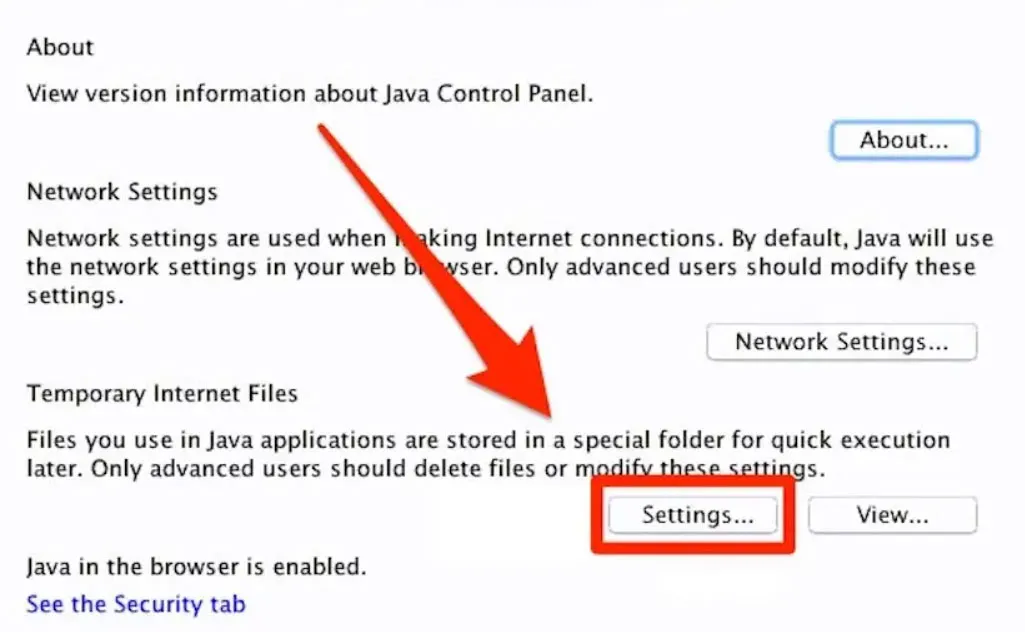
- Java vahemälu tühjendamiseks klõpsake nuppu Kustuta failid.
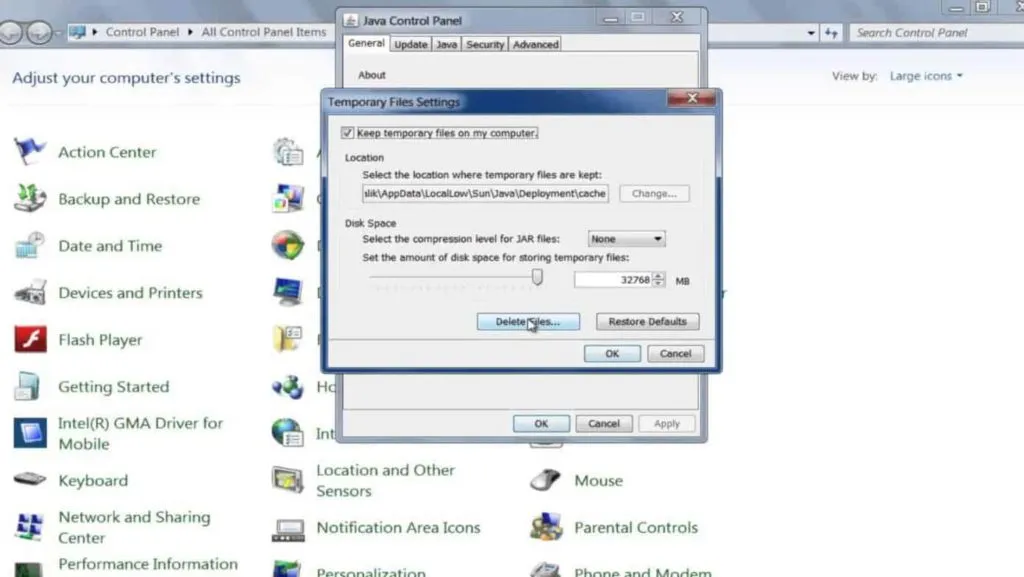
Proovige Minecrafti uuesti käivitada pärast Java vahemälu tühjendamist, et näha, kas veateade on kadunud.
Lähtestage Minecrafti sisselogimismandaadid
Kui veateade püsib, võib selle põhjuseks olla valed sisselogimismandaadid. Kui teil on probleeme Minecrafti sisselogimisega, peate võib-olla oma sisselogimismandaadid lähtestama. Minecrafti sisselogimismandaatide lähtestamiseks toimige järgmiselt.
- Külastage Minecrafti ametlikku veebisaiti ja klõpsake nuppu Logi sisse.
- Klõpsake linki “Unustasin parooli”.
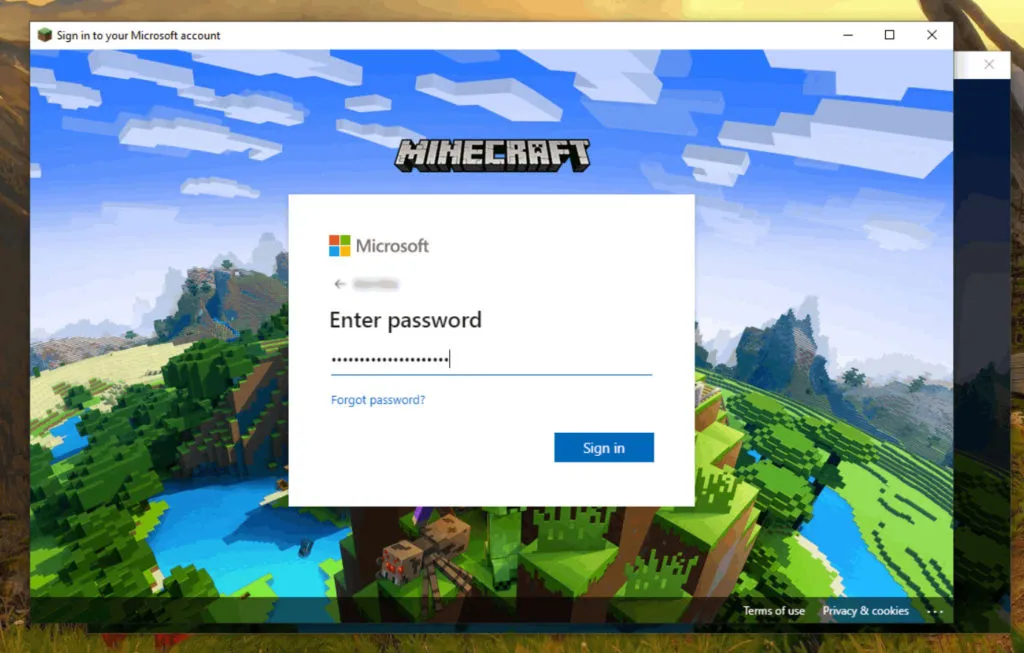
- Pärast seda sisestage oma parooli lähtestamiseks oma Minecrafti kontoga seotud e-posti aadress.
- Parooli lähtestamiseks järgige kindlasti e-kirjas olevaid juhiseid.
- Minecraftile juurdepääsuks logige sisse oma uute mandaatidega.
Kontrollige, kas tõrge pärast sisselogimismandaatide lähtestamist on lahendatud, käivitades Minecrafti uuesti.
Keela kolmanda osapoole tarkvara
Mõnikord võib kolmanda osapoole tarkvara Minecraftiga vastuolus olla, põhjustades mängu kokkujooksmise. Et teha kindlaks, kas tõrketeade on lahendatud, keelake arvutisse installitud kolmanda osapoole tarkvara ja käivitage seejärel Minecraft. Lisaks viirusetõrjetarkvarale ja tulemüüridele saab kasutada ka VPN-e.
Kasutage teist Minecrafti käivitusprogrammi
Kui tõrketeade püsib pärast kõigi ülaltoodud lahenduste proovimist, võib olla hea mõte Minecrafti kanderaketid vahetada. Minecrafti käivitamiseks saab kasutada mitut alternatiivset kanderaketti.
Kontrollige oma tulemüüri ja viirusetõrje seadeid
Kui kuvatakse tõrketeade “Sisselogimine ebaõnnestus: Invalid session (proovige mäng taaskäivitada)”, võib teil olla Minecrafti segav tulemüür või viirusetõrjetarkvara. Kui veateade püsib pärast Minecrafti käivitamist, keelake ajutiselt tulemüür ja viirusetõrjetarkvara, et näha, kas see lahendab probleemi.
Tühjendage DNS-i vahemälu
Mõnikord saab Minecraftiga seotud probleeme lahendada DNS-i vahemälu tühjendamise teel. DNS-i vahemälu saate tühjendada, tehes järgmist.
- Kasutades Windowsi klahvi + R, avage dialoogiboks Käivita.
- Pärast seda tippige käsuviiba avamiseks dialoogiboksi Käivita cmd ja vajutage sisestusklahvi.
- Lõpuks sisestage DNS-i vahemälu tühjendamiseks ipconfig /flushdns ja vajutage sisestusklahvi.
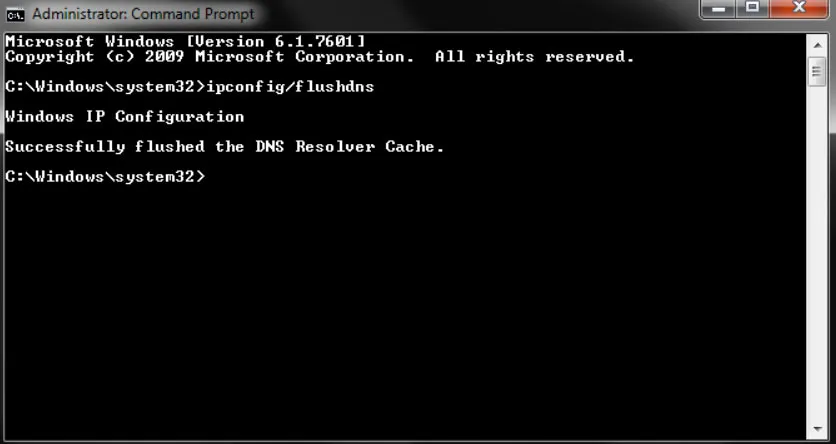
Proovige pärast DNS-i vahemälu tühjendamist uuesti Minecrafti käivitada, et näha, kas tõrketeade on lahendatud.
Kasutage VPN-i
Kui kuvatakse tõrketeade „Sisselogimine ebaõnnestus: kehtetu seanss (proovige mäng taaskäivitada)”, peate võib-olla kasutama probleemi lahendamiseks VPN-i. VPN-i kasutamine võimaldab teil suunata liiklust läbi teise serveri, mis võib aidata teil Interneti-ühendust parandada. Mõnikord võib see aidata Minecraftiga seotud probleeme lahendada.
Installige Minecraft uuesti
Kui ükski ülaltoodud lahendustest ei töötanud, peate võib-olla Minecrafti uuesti installima. Seda meetodit saate kasutada rikutud mängufailide või installiprobleemide lahendamiseks. Minecrafti saate uuesti installida järgmiselt.
- Eemaldage arvutist Minecraft.
- Minecrafti ametlikult saidilt saate alla laadida uusima versiooni.
- Laadige alla ja installige Minecraft.
- Käivitage Minecraft ja logige sisse oma konto andmetega.
Veendumaks, et veateade on kadunud, proovige pärast Minecrafti uuesti installimist mäng käivitada.
Võtke ühendust Minecrafti toega
Kui ükski neist tõrkeotsingu lahendustest ei tööta, võite võtta ühendust Minecrafti toega. Kui see on serveripoolne probleem, võivad nad pakkuda täiendavaid tõrkeotsingu samme või probleemi teie eest lahendada.
Vigade vältimine tulevikus
Samuti saate võtta meetmeid, et vältida tõrke „Sisselogimine ebaõnnestus: kehtetu seanss (proovige mäng taaskäivitada)” kordumist. Siin on mõned näpunäited.
- Veenduge, et teie mäng ja arvuti on ajakohased.
- Peate kasutama stabiilset ja tugevat Interneti-ühendust.
- Peaksite vältima kolmanda osapoole tarkvara kasutamist, mis võib Minecraftiga vastuolus olla.
- Logige sisse kehtivate ja täpsete mandaatidega.
- Tühjendage kindlasti Java vahemälu ja kustutage regulaarselt ajutisi faile.
Tehke kokkuvõte
Ülaltoodud lahendustega saate Minecraftis lahendada veateate „Sisselogimine ebaõnnestus: Invalid Session”. Nii et see on kõik, mis meil teie jaoks on. Loodame, et see juhend on teid aidanud. Kui aga vajate rohkem abi, kommenteerige allpool ja andke meile teada.



Lisa kommentaar